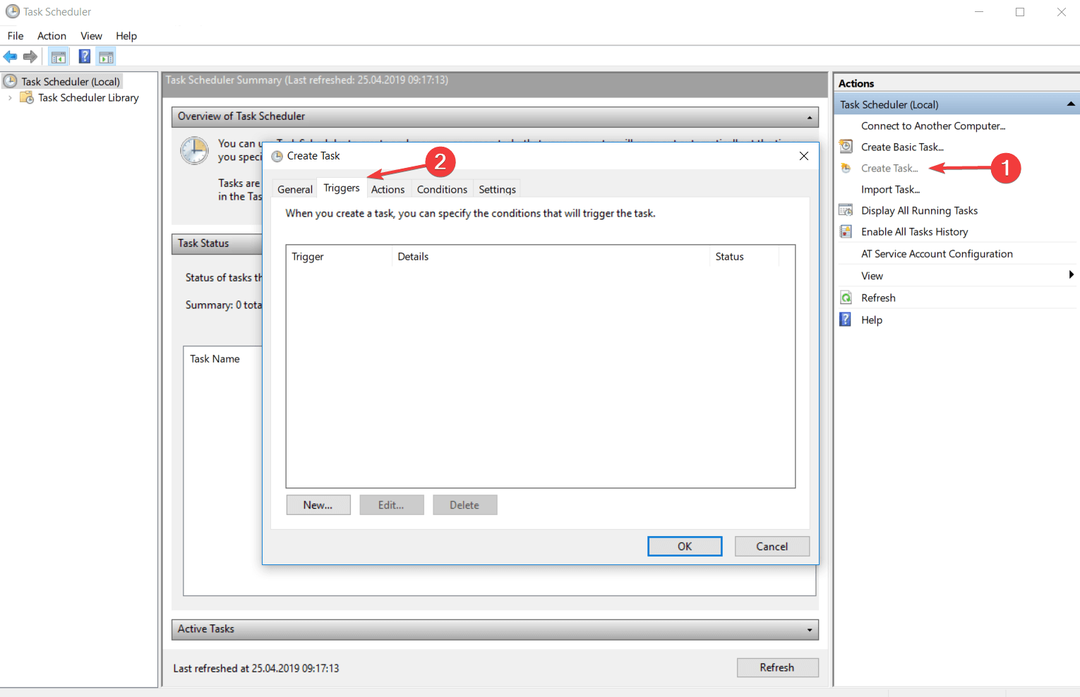תקן את נתיב ההתחלה בהגדרות המשימה
- שם הספרייה אינו חוקי הודעת שגיאה מגיעה בדרך כלל עם קוד שגיאה 0X8007010B.
- ידוע גם שקוד השגיאה 0X8007010B מופיע במהלך תהליך Windows Update.
- סוג אחר של שם הספרייה אינו חוקי שגיאה עלולה להתרחש בעת ניסיון לפתוח קבצים או ספריות מסוימות.
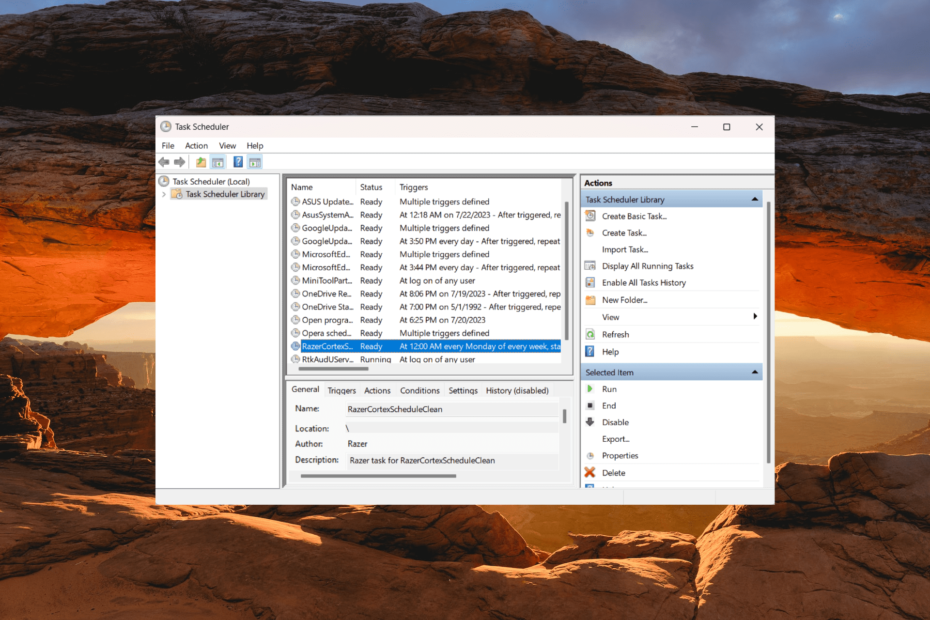
איקסהתקן על ידי לחיצה על הורד את הקובץ
- הורד את Fortect והתקן אותו במחשב האישי שלך.
- התחל את תהליך הסריקה של הכלי כדי לחפש קבצים פגומים שהם המקור לבעיה שלך.
- לחץ לחיצה ימנית על התחל תיקון כך שהכלי יוכל להתחיל את אלגוריתם התיקון.
- Fortect הורד על ידי 0 הקוראים החודש.
משתמשים רבים דיווחו שכאשר הם מתכננים להפעיל משימה ב-Windows Task Scheduler, הם נתקלים לפעמים בהודעת השגיאה - שם הספרייה אינו חוקי.
שם הספרייה אינו חוקי
הודעת שגיאה ב-Task Scheduler מתרחשת בדרך כלל כאשר המשימה שאתה מנסה להפעיל אינה יכולה למצוא את הספרייה או שאין לה הרשאה לגשת אליה. מדריך זה ידריך אותך דרך תיקונים קלים כדי לפתור את השגיאה.מה המשמעות של שגיאת שם הספרייה אינה חוקית ב-Task Scheduler?
שם הספרייה אינו חוקי הוא סוג של שגיאת זמן ריצה המתרחשת כאשר מתזמן המשימות מנסה לעשות זאת לבצע משימה מתוזמנת, אך נתקל בבעיה הקשורה לנתיב הספרייה שצוין עבור מְשִׁימָה.
זה יכול להתרחש מסיבות שונות. להלן מספר סיבות נפוצות לבעיה זו:
- נתיב שגוי: הסיבה השכיחה ביותר היא א נתיב לא נכון שצוין בהגדרות המשימה.
- רווחים או תווים מיוחדים: אם הנתיב מכיל רווחים או תווים מיוחדים, עליו להיות מוקף במירכאות כפולות ("). אחרת, מתזמן המשימות עלול לפרש את הנתיב בצורה שגויה.
- הרשאות: אם אתה אין לך מספיק הרשאה כדי לגשת לתיקיה או לבצע שינויים בספרייה, זה יכול לגרום לשגיאה זו.
- הפרעות אנטי וירוס/חומת אש: לפעמים, תוכניות אנטי-וירוס או חומת אש עלולות למנוע מתזמן המשימות לגשת לספריות מסוימות.
איך אני מתקן ששם ספרייה אינו חוקי?
לפני שתנסה את הפתרונות שלהלן, הנה כמה שלבים מקדימים שתוכל לנסות:
- הפעל מחדש את המחשב: הפעלה מחדש של המחשב לפעמים פותרת את שגיאת הספרייה הלא חוקית.
- שנה את שם קובץ ה-bat ל-.cmd: אם אתה מנסה להריץ קובץ .bat ב-Task Scheduler, שינוי סיומת הקובץ מ-.bat ל-.cmd עשוי לפתור את הבעיה שעמדת בפני המשימה.
- העבר את הקובץ לכונן הפיזי: אם אתה מנסה להפעיל קובץ שנמצא בכונן ממופה, העבר את הקובץ לכונן פיזי ועדכן את נתיב הקובץ במשימה בהתאם.
- ספק זכויות מנהל: ודא שלחשבון המשתמש המריץ את המשימה יש את ההרשאות הדרושות לגישה לקובץ או לספרייה.
1. תקן את נתיב ההתחלה
- הקש על חלונות סוג מפתח מתזמן משימות ובחר את מתזמן משימות אפליקציה מהתוצאות.
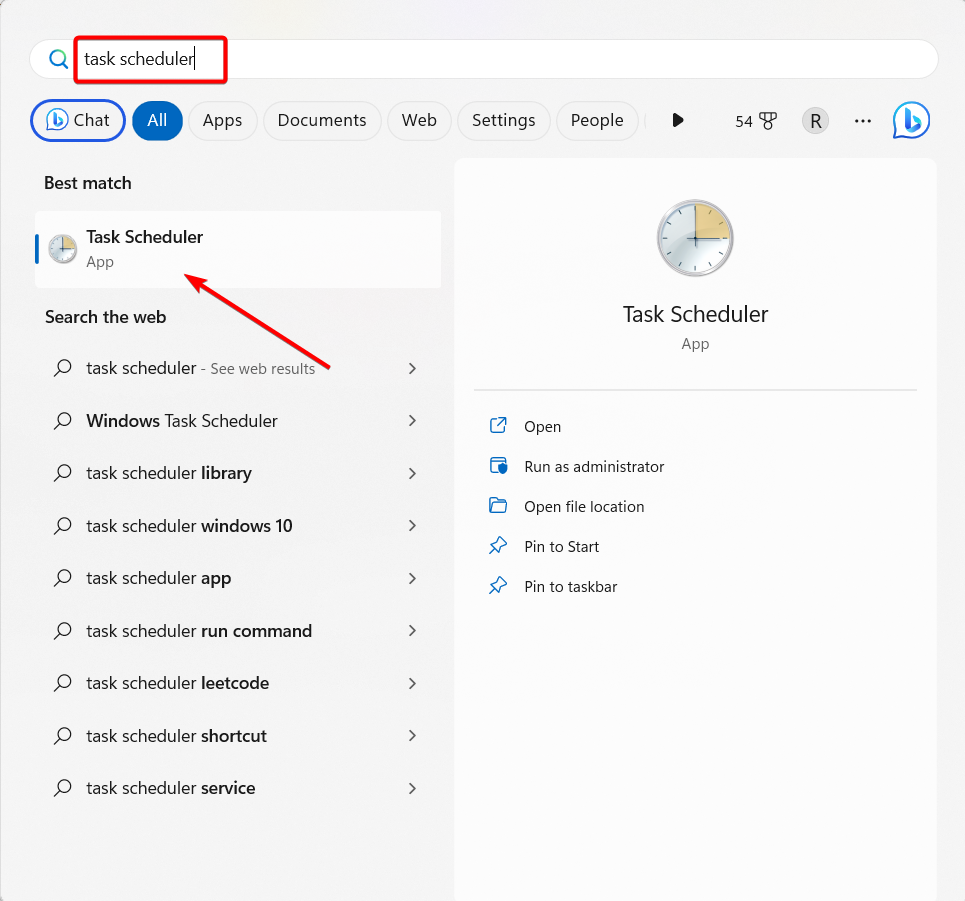
- בחר את ספריית מתזמן משימות בחלונית הניווט השמאלית.
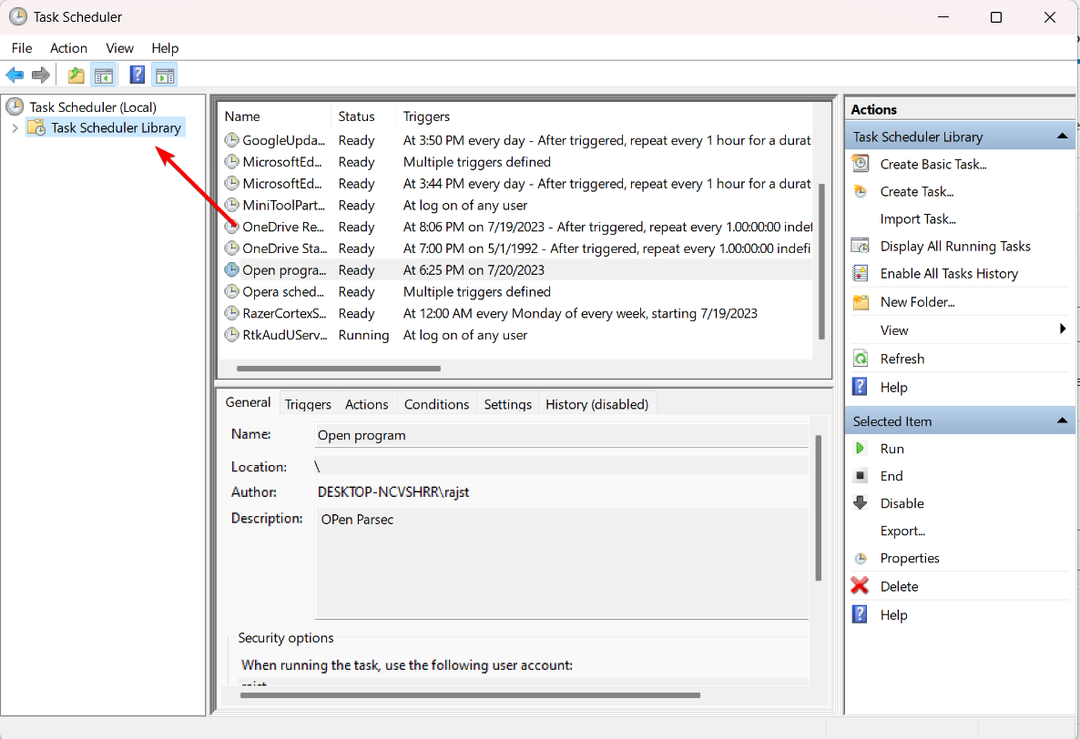
- לאחר מכן, מצא את המשימה שנותנת לך את השגיאה. לחץ לחיצה ימנית עליו ובחר נכסים.
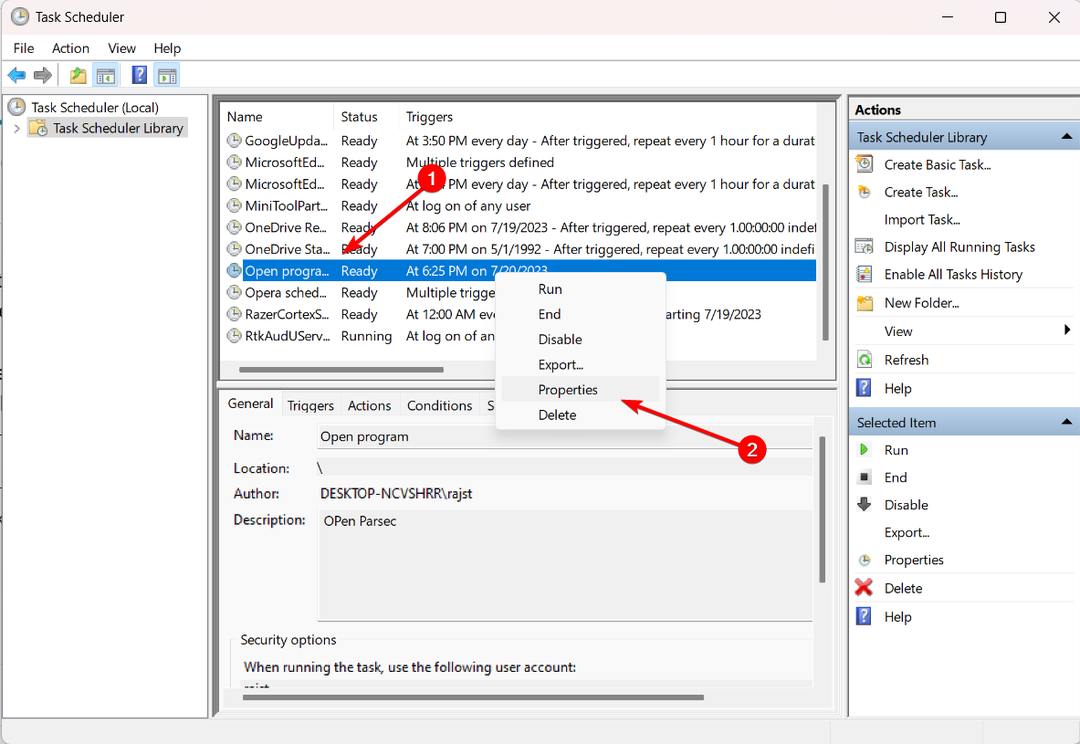
- עבור אל פעולות הכרטיסייה, בחר את הפעולה ולחץ על לַעֲרוֹך לַחְצָן.
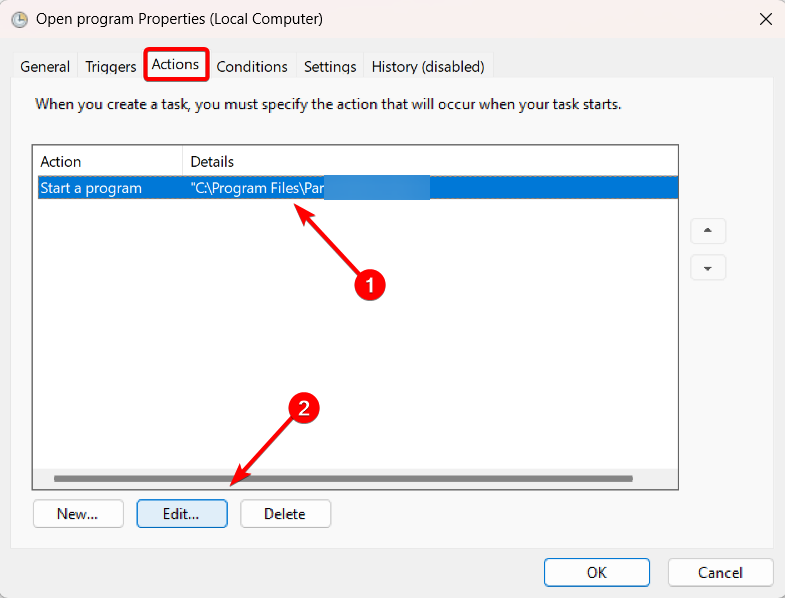
- כעת, הסר את המירכאות (") מהנתיב ב- התחל ב (אופציונלי) שדה ולאחר מכן לחץ בסדר.
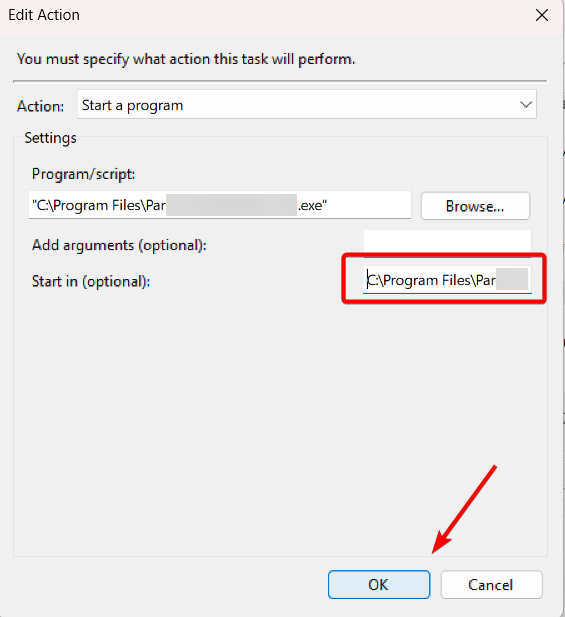
- נְקִישָׁה בסדר שוב כדי לשמור את השינויים.
- לאחר מכן, הפעל שוב את המשימה או המתן לזמן המתוכנן הבא, והיא אמורה לעבוד בסדר ללא שגיאת שם הספרייה אינה חוקית ב-Windows Task Scheduler.
טיפ מומחה:
ממומן
קשה להתמודד עם כמה בעיות במחשב, במיוחד כשמדובר בקבצי מערכת ומאגרים חסרים או פגומים של Windows שלך.
הקפידו להשתמש בכלי ייעודי, כגון Fortect, אשר יסרוק ויחליף את הקבצים השבורים שלך בגרסאות הטריות שלהם מהמאגר שלו.
באופן דומה, ציון נתיב בשדה Program/script צריך להיות מוקף במירכאות כפולות אם הוא מכיל רווח או תו מיוחד.
כמו כן, כאשר אתה משנה את הנתיב ב- תוכנית/תסריט זכור לעדכן את השדה מתחיל ב גם בתחום.
2. שנה את הרשאות הספרייה
- נווט אל הספרייה שצוינה במשימה, לחץ עליה באמצעות לחצן העכבר הימני ובחר נכסים.
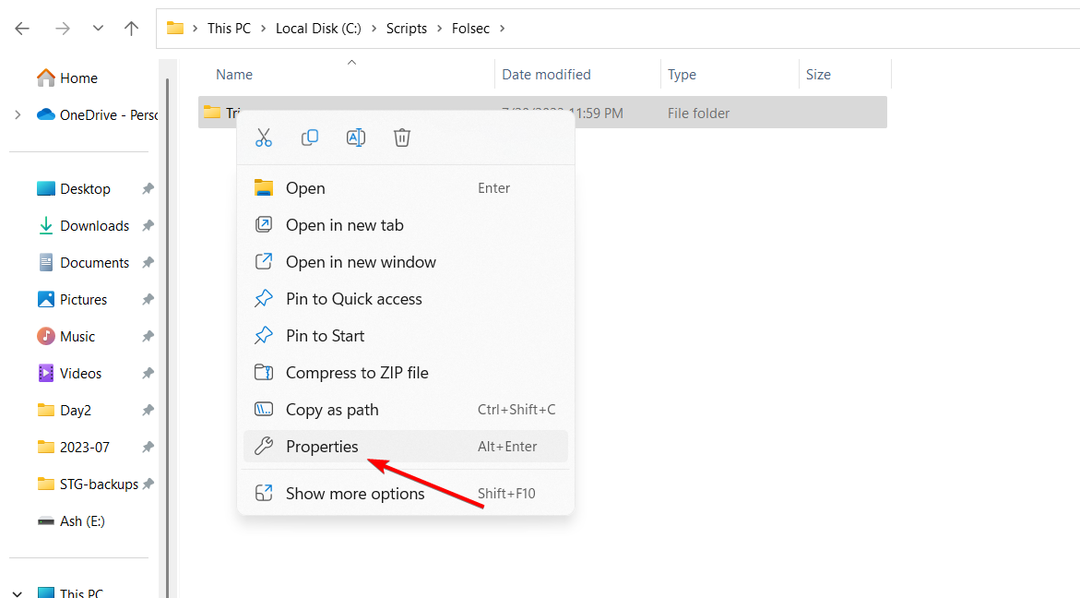
- עבור אל בִּטָחוֹן לשונית ולחץ לַעֲרוֹך.
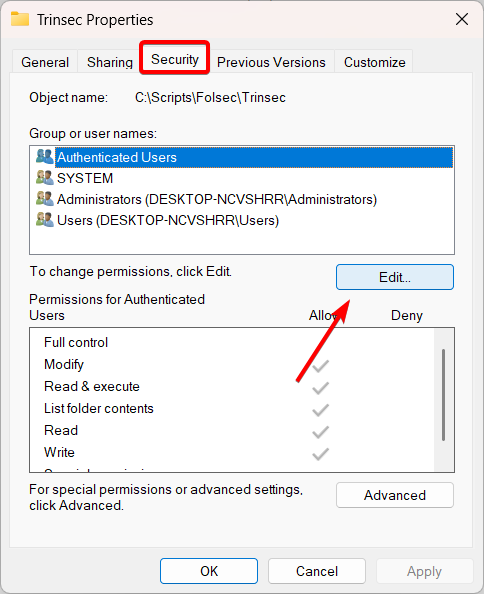
- לאחר מכן, בחר את חשבון המשתמש וודא כי שליטה מלאה התיבה מסומנת.
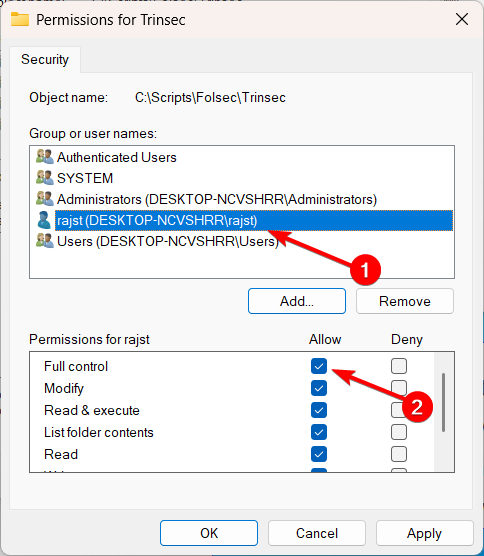
- נְקִישָׁה להגיש מועמדות ו בסדר כדי לשמור את ההגדרות.
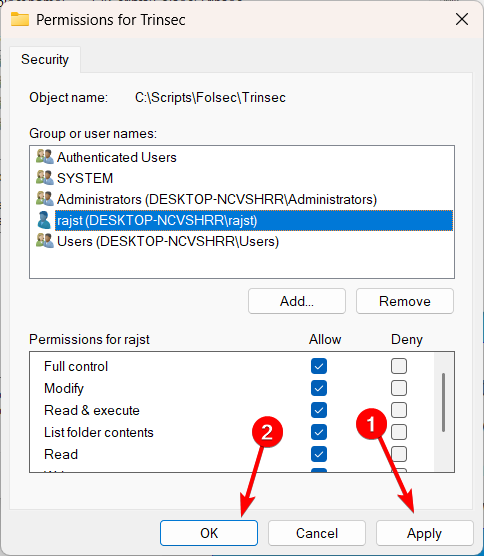
- הקש על חלונות סוג מפתח cmd, ובחר הפעל כמנהל.
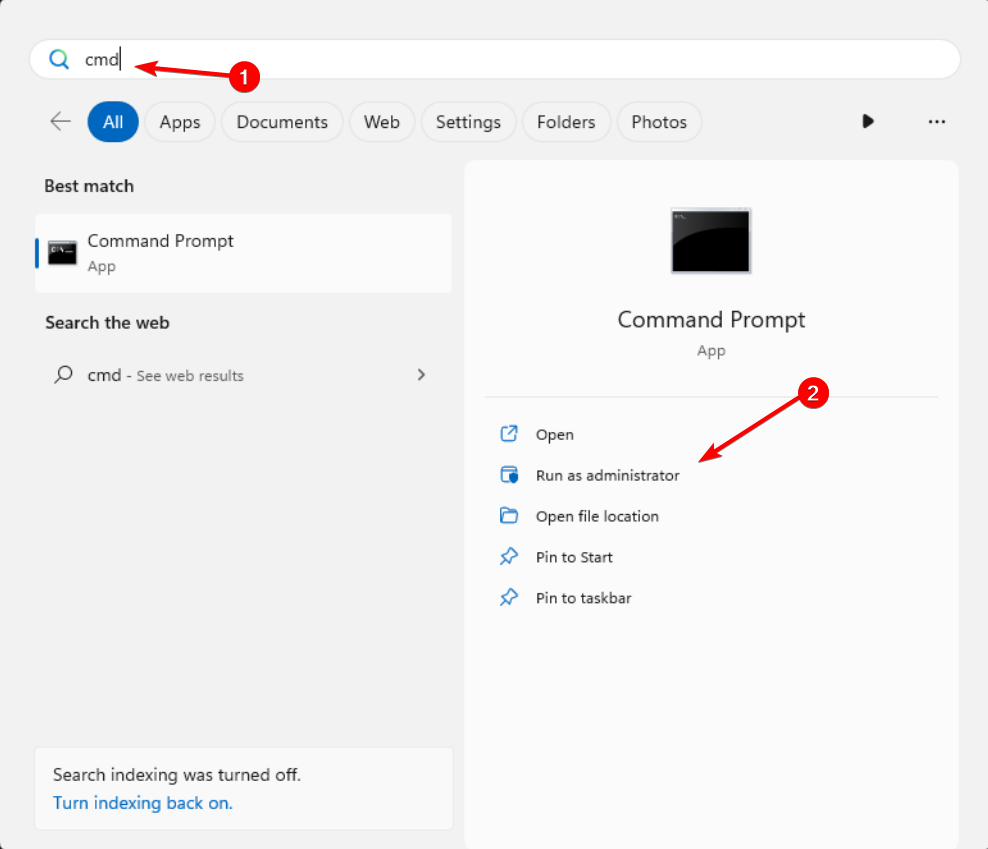
- הקלד את הפקודה הבאה ולחץ להיכנס, מקפידים להחליף ג עם האות המתאימה למחיצת הכונן הקשיח שלך:
chkdsk C: /f /r - אם תתבקש לתזמן את הסריקה בהפעלה מחדש הבאה, הקלד י ולחץ להיכנס.
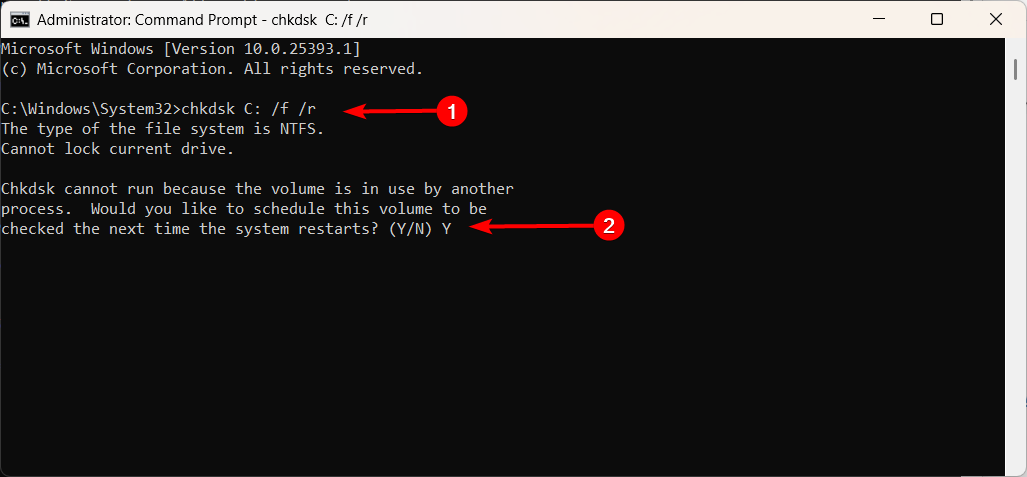
- Chkdsk יסרוק את מחיצת הכונן הקשיח שלך לאיתור שגיאות ותתקן את כל הספריות הפגומות.
- המתן עד שתהליך הסריקה יסתיים.
- לאחר מכן, הפעל מחדש את המחשב.
- כיצד למיין תמונות לפי שם ב-Windows 10 ו-11
- Epson Scan 2 מצב מקצועי לא עובד [תיקון]
- האם Clash of Clans יהיה אי פעם זמין לשחק ב-Windows 11?
- 0x80073BC3 שגיאת Windows Update: כיצד לתקן אותה
- האם Windows 11 צריך אימוג'י דגל? נראה שמשתמשים חושבים כך
זהו זה! אם הפתרונות הקודמים לא עבדו, אתה יכול לתקן שם הספרייה אינו חוקי שגיאה ב-Windows Task Scheduler על ידי הפעלת CheckDisk.
למד את כל מה שאתה צריך לדעת על באמצעות מתזמן המשימות ב-Windows לייעל את העבודה שלך.
אם יש לך הצעות או שאלות אחרות בנושא זה, אל תהסס להשאיר אותן בקטע ההערות למטה.
עדיין נתקלים בבעיות?
ממומן
אם ההצעות לעיל לא פתרו את הבעיה שלך, המחשב שלך עלול להיתקל בבעיות קשות יותר של Windows. אנו מציעים לבחור בפתרון הכל-באחד כמו Fortect לתקן בעיות ביעילות. לאחר ההתקנה, פשוט לחץ על הצג ותקן לחצן ולאחר מכן לחץ התחל תיקון.